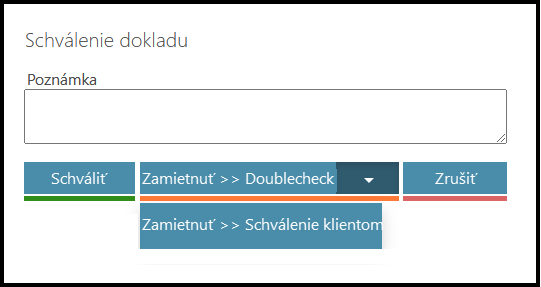Úvod
V účtovnom module v TULIP-e objednávky vytvára zákazník, a ďalšie kroky vykonávajú schvaľovatelia. Objednávka následne prejde 1–7 krokmi (úrovňami) schválenia. V každom kroku môže byť aj viac ako jeden schvaľovateľ. Klienti si určujú tzv. AREY, ktoré priraďujú objednávkam konkrétny postup schvaľovania. AREY, schvaľovatelia, kroky (a podmienky určujúce kto a kedy môže schvaľovať dokumenty) spolu vytvárajú tzv. Schvaľovaciu maticu.
Upozorňujeme, že povolené akcie vždy závisia od vašich individuálnych prístupových práv.
Často kladené otázky
Nedostávam e-mailové notifikácie o objednávkach.
Ak vám neprišli žiadne notifikácie a zároveň nevidíte vo svojom profile možnosť obnoviť ich odosielanie:
- Môže to znamenať, že odosielanie notifikácií nebolo povolené alebo je blokované vo všeobecných nastaveniach pre celú spoločnosť.
- Notifikácie skončili v priečinku Spam / Nevyžiadaná pošta vo vašej e-mailovej schránke.
- Nemáte k tejto akcii prístupové práva (v tomto prípade oboznámte kontaktnú osobu vo vašej spoločnosti pre pridanie prístupu).
Prosím, kontaktujte vaše HR oddelenie.
Ako sa vyhneme duplicite schvaľovateľov?
Ak musia objednávku schváliť dvaja (alebo viacerí) rôzni používatelia, no niektorí z nich majú prístup k viacerým úrovniam schvaľovania – je možné nastaviť automatický proces, ktorý vynechá opakované zapojenie toho istého používateľa do schvaľovania v rámci jednej objednávky. V tomto prípade dokument v ďalšom kroku musí schváliť niektorý z ostatných používateľov.
Toto nastavenie je ideálne aj pre klientov, kde tú istú osobu schvaľuje objednávku aj faktúru (objednávka aj faktúra však musia byť v tej istej AREY, inak nebude používateľ preskočený).
Vytvoril/a som objednávku, ale nikto ju neschválil.
Prosím, skontrolujte, či ste spustili workflow pre túto objednávku.
Objednávka už bola schválená – je možné automaticky schváliť aj súvisiacu faktúru?
Áno, je možné nastaviť riešenie, ktoré automaticky spáruje faktúru nahratú do TULIP-u s objednávkou. Faktúra preskočí workflow a prejde priamo zo stavu „Draft“ do „Approved“ alebo „Archived“ (ak má klient nastavenú predvolenú AREU).
Faktúra a objednávka môžu byť automaticky spárované len vtedy, ak existuje iba JEDNA dostupná (nespárovaná) schválená objednávka s rovnakým partnerom (ak ich je viac, párovanie musí vykonať používateľ ručne).
Kroky
Krok 1 – Dlaždica

Prejdite na dlaždicu Objednávky.
(NIE do dlaždice Schvaľovanie faktúr)
Krok 2 – Záložka schvaľovanie objednávok

Vyberte záložku Schvaľovanie objednávok. Tu uvidíte všetky objednávky čakajúce na schválenie.
Na vyhľadanie požadovanej objednávky môžete použiť filtre. Kliknite na ikonu „v“.
Krok 3 – Filtre
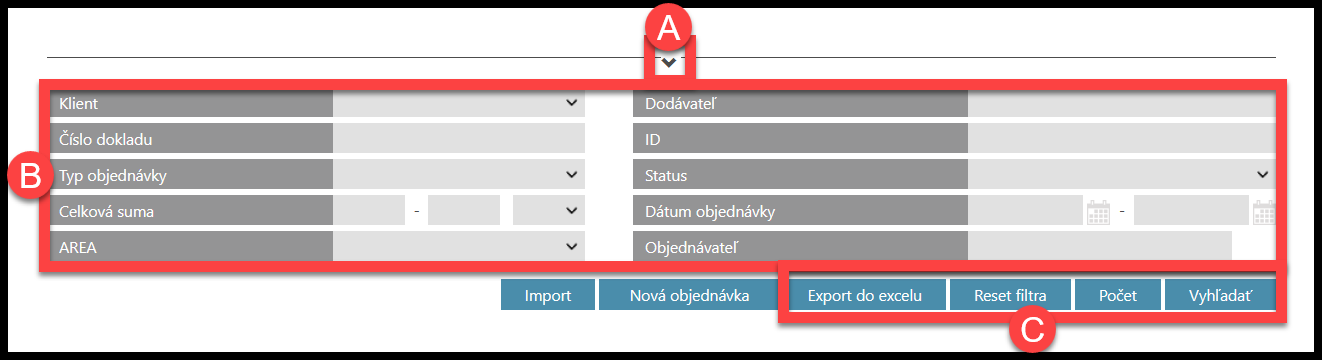
Vyberte filtre:
- Zobraziť alebo skryť filtre kliknutím na ikonu „v“ v hornej časti obrazovky.
- Filtre
- Tlačidlá použité pri filtroch:
- Export do excelu – stiahne celý zoznam zobrazených objednávok. Súbor sa stiahne s najnovšie použitými filtrami. Ak si chcete byť istí, aké dáta sa stiahnu, kliknite najprv na tlačidlo Vyhľadať, aby sa aplikovali vybrané filtre.
- Reset filtra – vymaže filtre.
- Počet – zobrazí počet objednávok, ktoré sú filtrované.
- Vyhľadať – aplikovať filtre.
Filtre:
- Klient – Používatelia vidia objednávky jednej alebo viacerých spoločností podľa svojich prístupových práv.
- Číslo dokladu (objednávky) – Číslo priradené počas vytvárania objednávky. Skladá sa z roku a 4-miestneho čísla (vzostupne od 0001 do 9999), ktoré automaticky priraďuje TULIP. Viaceré spoločnosti môžu mať rovnaké čísla objednávok.
- Typ objednávky:
- Typ „Štandardná objednávka“ pre väčšinu objednávok
- „Opakovaná objednávka“ je typ, ktorý sa zvyčajne používa pri pravidelne sa opakujúcich objednávkach. Tento typ umožňuje automaticky duplikovať objednávku, ktorá by sa mala vytvárať pravidelne (napr. každý mesiac). Môže byť tiež automaticky spárovaná s faktúrami.
- Celková suma – Môžete vybrať rozsah „od“, „do“ a menu objednávky.
- AREA (OBLASŤ) – Kategórie, ktoré priraďujú workflow a schvaľovateľov.
- Dodávateľ – Začnite písať písmená názvu dodávateľa a vyberte z ponuky.
- ID – Identifikačné číslo objednávky priradené systémom TULIP. Je jedinečné v rámci celej platformy TULIP. Dve objednávky nikdy nemajú rovnaké ID číslo.
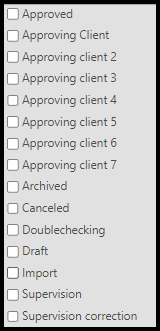
- Approved (Schválené) – všetky schvaľovacie kroky boli úspešne ukončené.
- Approving Client (Schvaľovanie klientom) – 1 až 7 úrovní – čaká sa na schválenie klientom. Počet schvaľovacích úrovní je nastavený individuálne pre každého klienta. TULIP môže v zátvorke (v detaile objednávky) zobraziť mená schvaľovateľov pre jednoduchšiu identifikáciu používateľov, napríklad: „Schvaľovanie klientom 3 (Ján Novák)“.
- Archived (Archivované) – objednávka bola spárovaná s faktúrou v plnej výške objednávky.
- Canceled (Zrušené) – objednávka bola zrušená v niektorej schvaľovacej úrovni.
- Import (Vrátené na opravu) – objednávka bola vrátená z niektorej úrovne schvaľovania na opravu.
- Draft (Koncept) – objednávka sa vytvára. Workflow ešte nebolo spustené.
- Supervision – čaká sa na vytvorenie nového partnera (dodávateľa). Ak dodávateľ v systéme ešte neexistuje, je potrebné ho vytvoriť. Nových dodávateľov môžu vytvárať iba používatelia s prístupovou rolou pre supervíziu.
- Oprava supervízie – pri vytváraní nového partnera došlo k chybe. Je potrebné ju opraviť a následne znova schváliť.
- Dátum objednávky – Dátum vytvorenia. Kliknite na kalendár a vyberte rozsah „od“ a „do“.
- Objednávateľ – Používateľ, ktorý vytvoril objednávku. Začnite písať meno používateľa a vyberte zo zoznamu.
Pre aplikovanie vybraných filtrov kliknite na tlačidlo Hľadať.

Krok 4 – Detail objednávky

Kliknite na ikonu pre detail objednávky.
Krok 5 – Akcie
Skontrolujte údaje. Na základe vašich prístupových práv môžete vykonať niektoré z nasledujúcich akcií:
- Upraviť detaily / riadky objednávky
- Pridať prílohy
- Zobraziť históriu zmien
- Schváliť, Zamietnuť, Zrušiť objednávku alebo pridať komentár pre ďalšieho schvaľovateľa (v prípade zamietnutia pre predchádzajúceho schvaľovateľa)
Na nasledujúcej stránke si prejdeme každú z týchto možností.
A) Úprava detailov / riadkov objednávky – podľa vašich prístupových práv môžete upraviť údaje pred schválením alebo zamietnutím objednávky.
B) Pridanie príloh: Vložte dokument, ktorý si želáte pripojiť k objednávke.

C) História zmien – používatelia s prístupovými právami vidia:
- Zmeny workflowu – zoznam schvaľovateľov, ktorí spracovali objednávku.
- Zmeny dokumentu – kliknite na ikonu šípky pre zobrazenie zmien údajov vykonaných v objednávke.
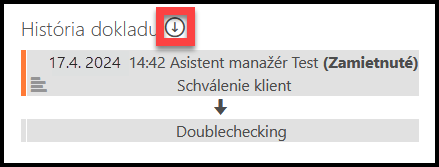
D) Schváliť, Zamietnuť alebo Zrušiť & pridať komentár:
- Schváliť – znamená, že vykonané zmeny v dokumente sa uložia, schválite správnosť údajov a dokument sa posiela ďalšiemu schvaľovateľovi (na ďalší krok schvaľovania podľa matice/workflow).
- Zamietnuť – použite v prípade, že neschvaľujete správnosť údajov alebo chcete zmeniť proces schvaľovania (OBLASŤ) objednávky.
- Zamietnuť – Schválenie klientom = Odoslať späť predchádzajúcemu schvaľovateľovi. Objednávka sa posunie o jeden krok späť podľa matice/workflow. Je nutné pridať komentár.Zamietnuť – Doublecheck = Vrátiť objednávku na prvý krok. Takto môžete zmeniť OBLASŤ (proces schvaľovania) objednávky. Je nutné pridať komentár.
- Zrušiť – Vymazať dokument / Zastaviť celý workflow. Systém vás vyzve na zadanie poznámky. Odporúčame skôr objednávku zamietnuť a upraviť údaje než použiť zrušenie.
- Poznámka – komentár, ktorý uvidí ďalší schvaľovateľ. V prípade zamietnutia objednávky sa komentár posiela predchádzajúcemu schvaľovateľovi. Aj keď opustíte objednávku bez uloženia zmien, komentár zostane uložený.